如何去除病毒
在窗户上

如果可能的话,打开Windows Defender。Windows Defender是Windows内置的一种预防病毒计划。要打开程序,您将单击开始, 类型Windows Defender,然后单击Windows Defender安全中心在搜索结果中。 Windows Defender窗口立即出现在屏幕上。
如果由于病毒而无法打开Windows Defender,请跳过此步骤和下一步。

在Windows Defender上启动快速扫描程序。您可以通过单击病毒和威胁保护在Windows Defender窗口的左窗格中,然后单击现在扫描。这使Windows Defender可以搜索,隔离和删除常见病毒。
您可能需要点击☰在窗户的左上角,看到病毒和威胁保护选项卡。
这对强烈的病毒无效,但是您可以在继续操作之前执行此操作来删除一些恶意文件。

将计算机重新启动到安全模式。这是计算机操作系统的一个版本,该版本仅加载必要的文件和服务,从而使病毒无法运行。您可以通过执行以下操作将计算机重新启动到安全模式:
点击开始,然后单击力量图标 。
hold⇧班次点击时重新启动在电源菜单中。
点击故障排除在蓝屏上。
点击高级选项,然后单击启动设置。
点击重新启动,然后按5选择“与网络的安全模式”。如果将“与网络的安全模式”设置为另一个密钥,请使用该密钥。

打开磁盘清理。计算机启动到安全模式后,您可以通过单击打开磁盘清理开始,打字磁盘清理,然后单击磁盘清理在开始菜单的顶部。

删除临时文件和系统信息。执行以下操作:
点击清理系统文件。它在窗口的左下角。
选中窗口中间的所有框(您必须向下滚动以查看最后几个框)。
点击好的,然后单击删除文件当被问到。
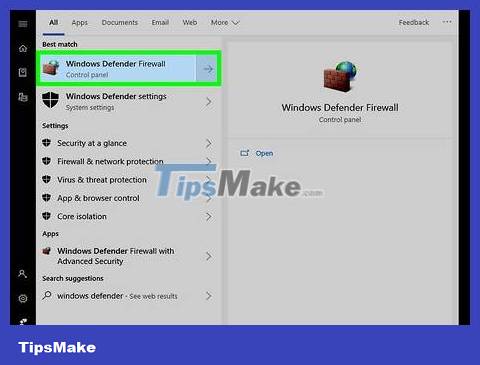
打开Windows Defender。点击开始, 进入Windows Defender,然后单击Windows Defender安全中心。

点击病毒和威胁保护。这是窗口左侧的选项。
您可能需要点击☰在Windows Defender窗口的左上角。

点击扫描选项。您会在下面找到此链接现在扫描页面中间的按钮。

确保检查“完整扫描”框。这是页面顶部的盒子。完整的扫描将深入清洁您的计算机,但您应该注意,Windows Defender将花费一个多小时才能完成完整的扫描。

点击现在扫描。此按钮在扫描选择列表的底部显示。 Windows Defender将继续扫描您的计算机。

删除您刚找到的恶意程序。当检测到恶意程序时,Windows Defender会通知您,并可能要求您确认删除这些程序。如果是这样,请按照屏幕上的说明删除恶意程序。

下载并提取自动运输。这是一个Microsoft工具,它向您显示当前会话中哪些程序已启动。这是下载和提取程序的方法:
请访问https://docs.microsoft.com/en-us/sysinternals/downloads/autoruns在您的计算机浏览器中。
单击下载Autoruns和Autorunsc链接在页面顶部附近。
双击下载的ZIP文件夹。
点击提取全部,然后单击提炼当被问到。
打开提取的文件夹,然后双击汽车文件以打开自动运输。

使用自动运输删除恶意文件。Autoruns将为您提供一个程序和文件列表,这些程序和文件在您打开计算机时会自动启动。您可以使用此列表来确定哪些服务具有病毒:
在“自动运输”列表中查找可疑服务。
在线查找有关该服务的信息,以确认它是病毒,请记住注意删除说明。
删除服务以及关联的文件或文件夹。
重复此过程,直到您从Autoruns菜单中删除了所有可疑服务。

更改浏览器的主页如有必要。一种常见的病毒策略是将恶意网站或广告设置为浏览器的主页。当计算机处于安全模式时,您可以将浏览器设置恢复正常,以避免其他危险问题。
在某些严重情况下,计算机病毒会损坏浏览器文件,从而无法使用浏览器设置进行更改。如果是这样,则需要卸载浏览器并稍后重新安装。

将计算机重新启动到安全模式。您将通过重复您之前应用的过程将计算机启动到安全模式来做到这一点。

执行Windows Defender的离线扫描。离线扫描可以找到您和以前扫描错过的病毒或恶意软件:
打开Windows Defender。
点击病毒和威胁保护在左窗格中。
单击进行新的高级扫描关联。
检查“ Windows Defender Offline扫描”框。
点击现在扫描。
等待您的计算机重新启动,然后按照屏幕上的Windows Defender说明进行操作。

再次重新启动计算机。这次,单击开始, 点击力量,然后单击重新启动不按键⇧班次。计算机将正常启动,并且不再有病毒。

如有必要,重新安装窗口。如果您无法去除病毒,并且无法负担中和病毒的专业维修服务,那么最好的选择是重新安装窗户并开始新鲜。
您可以备份文件以避免数据丢失,但请注意,这也将备份病毒。
如果您有足够的钱,请在执行此步骤之前将计算机带入专业维修服务。他们可以帮助您删除病毒。
在Mac上

强制关闭“固执”恶意程序。如果程序(或一组程序)阻止您重新启动Mac,请以这种方式处理问题的程序:
单击屏幕右上角的聚光灯。
类型活动监视器,然后双击活动监视器在搜索结果中。
单击中央处理器选项卡。
选择要禁用的程序或服务。
点击X在活动监视器窗口的左上角。
点击武力退出当被问到。

将Mac引导到安全模式。安全模式可防止所有基本的Mac程序启动,从而更容易找到和删除病毒:
点击苹果菜单。
点击重新启动。在菜单中。
点击重新启动当被问到。
按键⇧班次立即地。
释放钥匙⇧班次当您看到登录窗口时。

下载并安装恶意软件。这是一个免费的预防病毒计划,您可以用来识别和删除Mac上的病毒:
使用Web浏览器访问https://www.malwarebytes.com/mac-download/。
双击下载的PKG文件。
请按照说明安装恶意软件。

打开恶意软件。点击聚光灯, 类型恶意软件和双击恶意软件在聚光灯搜索结果中。

点击仪表板(概述)选项卡。这是Malwarebytes窗口左侧的选项。

点击现在扫描。您将在Malwarebytes窗口的中间找到此选项。一键单击后,MALWAREBYTES程序立即扫描您的Mac以获取病毒。
这个过程可能需要一个多小时才能完成。

删除发现的病毒。扫描完成后,您可以通过单击扫描标签和单击确认在页面中间。
如果恶意软件找不到病毒,您将看不到确认选项。

删除恶意应用程序(如有必要)。某些应用被归类为恶意,而不一定是病毒。常见示例包括工具栏应用程序和一些第三方病毒扫描仪(恶意软件除外)。您可以通过以下内容从应用程序文件夹(和Mac)中删除应用程序:
打开发现者。
点击申请在页面的左侧。
查找您要删除的应用程序。
将应用程序图标拖到垃圾桶中。
单击并按住垃圾图标,然后单击空垃圾当被问到。

删除与恶意应用程序有关的文件。尽管删除该应用程序将最大程度地减少其对Mac的影响,但您仍然需要删除应用程序文件夹中的数据,以防其中包含恶意文件或脚本:
开放聚光灯,然后输入〜库然后按⏎返回。
查找您删除的应用程序的文件夹(应用程序的名称仍在文件夹中)。
将文件夹拖到垃圾箱中。
单击并持有图标,然后单击,用单击来清空垃圾空垃圾。

删除下载文件夹。如果您认为您意外下载了在Mac上激活病毒的文件,请通过打开查找器删除下载文件夹,单击下载在窗口的左侧,选择下载文件夹中的文件,然后将其移至垃圾箱中。
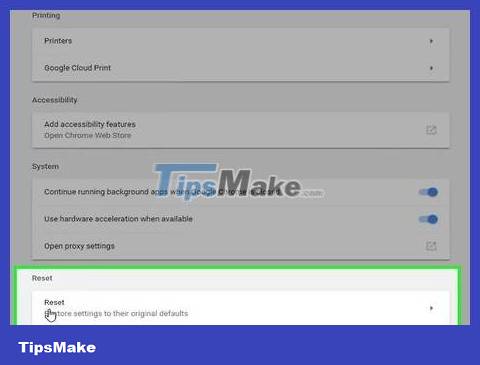
更改浏览器的主页如有必要。一种常见的病毒策略是将恶意网站或广告设置为浏览器的主页。当计算机处于安全模式时,您可以将浏览器设置恢复正常,以避免其他危险问题。

重新启动您的Mac。单击Apple菜单,单击重新启动。,然后单击重新启动当被问到。这将重新启动MAC进入普通模式。现在已经去除了计算机上的病毒。

重新安装Mac的操作系统(如有必要)。在严重的情况下,病毒损坏了整个Mac并且您无法负担专业维修,重新安装操作系统是恢复Mac的最佳选择。
您可以备份文件以避免数据丢失,但请注意,这也将备份病毒。
如果您有足够的钱,请在执行此步骤之前将计算机带入专业维修服务。他们可以帮助您删除病毒。

![我可以在Mac上删除磁盘图像吗? [2个简单的方法]](https://ksfboa.com/tech/jacki/wp-content/uploads/cache/2025/04/Can-I-Delete-Disk-Images-on-Mac-answer-Featured-Image.png)


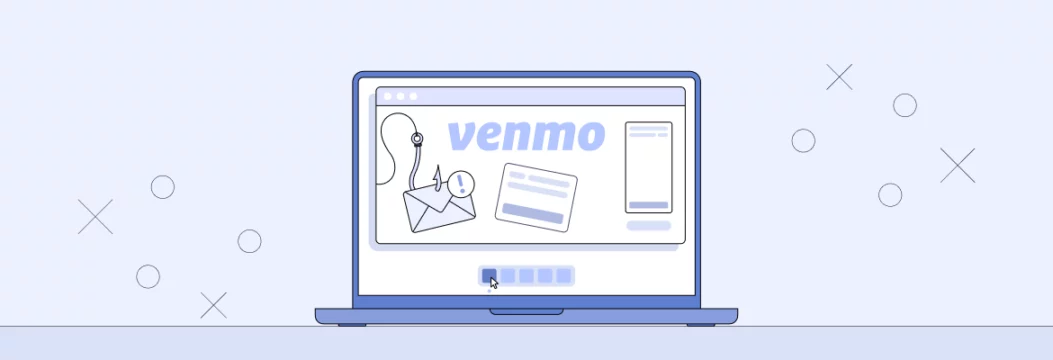
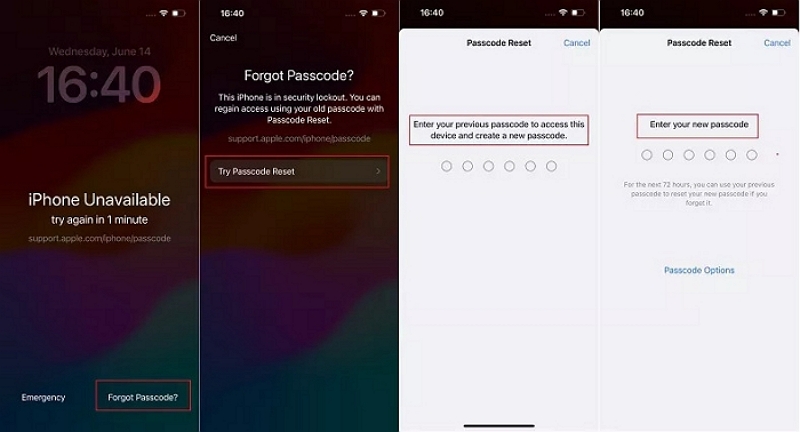

![[6个解决方案]您的Apple ID不活动吗?](https://ksfboa.com/tech/jacki/wp-content/uploads/cache/2025/05/verification-failed-apple-id-is-not-active.jpg)



